出考卷對老師來說是一件很累人的事,尤其是常常有一大堆符號要輸入,是不是有一些可以節省時間的方法呢?當然有啦!現在我們就來學一學如何用自動校正功能,很快的打出選擇題的選項uvwx吧。
一、橫式考卷選項輸入法
3. 分別在u、v、w、x、y的數字上連按兩下,插入這些符號,這時你應該可以看到文件上已出現插入的符號。按關閉,關掉符號視窗。 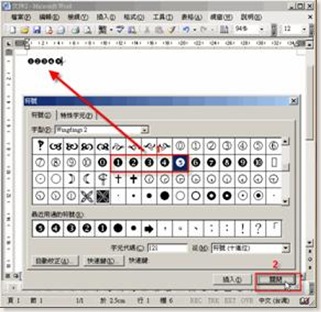
4. 將uvwx選取反白,然後在反白區按滑鼠右鍵,點選複製。 
6. 這時在蹦出來的自動校正視窗中的取代輸入框中輸入1) ,接著按新增鈕。 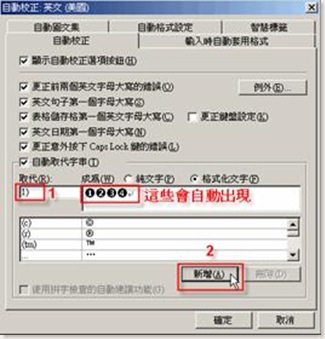
7. 如下圖示,出現你所設定的自動校正符號後,按確定鈕。自動校正的功能設定就完成了。 
8. 下次你要出考卷的選擇題,就可以直接輸入1)。當你輸入到右括號)的時候,uvwx就會自動跑出來了,是不是可以節省許多的時間呢?
可是問題來了!如果你想要輸入的正是1),如果卻一直出現uvwx時怎麼辦?這時,很簡單,你只要按一下鍵盤的Backspace鍵就可以了,帥吧!
二、直式考卷選項輸入法
1. 打開WORD,在功能表列按格式Æ直書/橫書,先將紙張設定為直書。 
2. 在蹦出的直書/橫書視窗中的文件方向如下圖步驟1點選正確的格式,再按確定鍵字型選取Wingdings2。 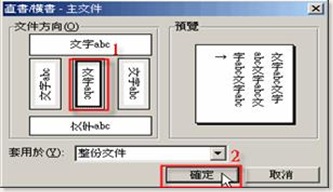
3. 分別在u、v、w、x、y的數字上連按兩下,插入這些符號,這時你應該可以看到文件上已出現插入的符號,如下圖示。按關閉,關掉符號視窗。 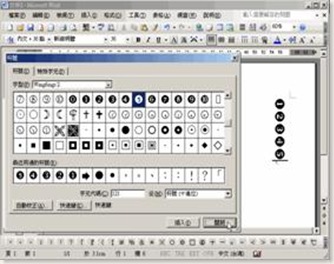
4. 因為現在插入的符號u、v、w、x、y是倒下來的,我們要先將它轉正,不然躺下來睡覺很不像話哩!首先將u選取反白,然後按依序點功能表格式Æ亞洲方式配置Æ橫向文字。 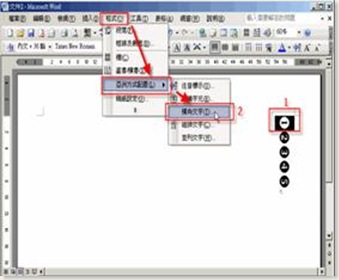
6. 重複上面步驟4~5,將躺著的v、w、x一一轉正。(為什麼y不用轉,因為我們的選項只到x呀!那既然用不到,為什麼要輸入y?因為根據我的試驗如果沒有輸入y,只輸入u、v、w、x,在反白圈選的時候常常會選到換行符號增加困擾,所以就多輸入一個y!了解嗎?)
7. 將uvwx選取反白,然後在反白區按滑鼠右鍵,點選複製。然後, 在功能表列按工具Æ自動校正選項。 
8. 這時在蹦出來的自動校正視窗中的取代輸入框中輸入2) ,接著按新增鈕。 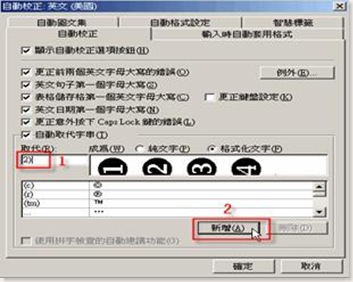
9. 如下圖示,出現你所設定的自動校正符號後,按確定鈕。自動校正的功能設定就完成了。 
10. 下次你要出直式的國語考卷的選擇題時,就可以直接輸入2)。當你輸完右括號)的時候,直式的uvwx就會自動跑出來了,而且站的直挺挺的絕不偷懶!是不是很讚呢?
同樣的,如果你想要輸入的正是2),卻一直出現uvwx時怎麼辦?這時,按一下鍵盤的Backspace鍵就可以了,帥吧!
自動校正的功能,可以運用在當你常常需要輸入一大串相同的資料時,只是在設定取代的符號時要特別注意,不要設到常會用到的符號,不然反而會浪費時間哦!了解我的意思嗎?


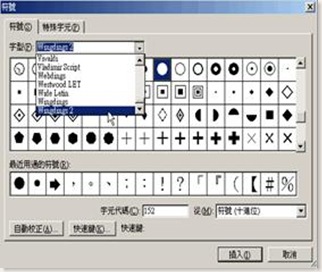
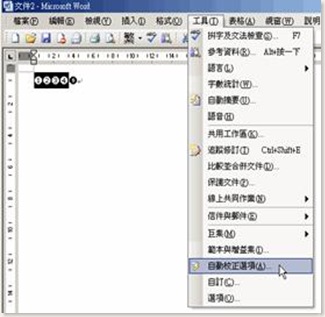
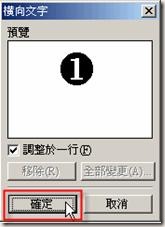

0 意見:
張貼留言